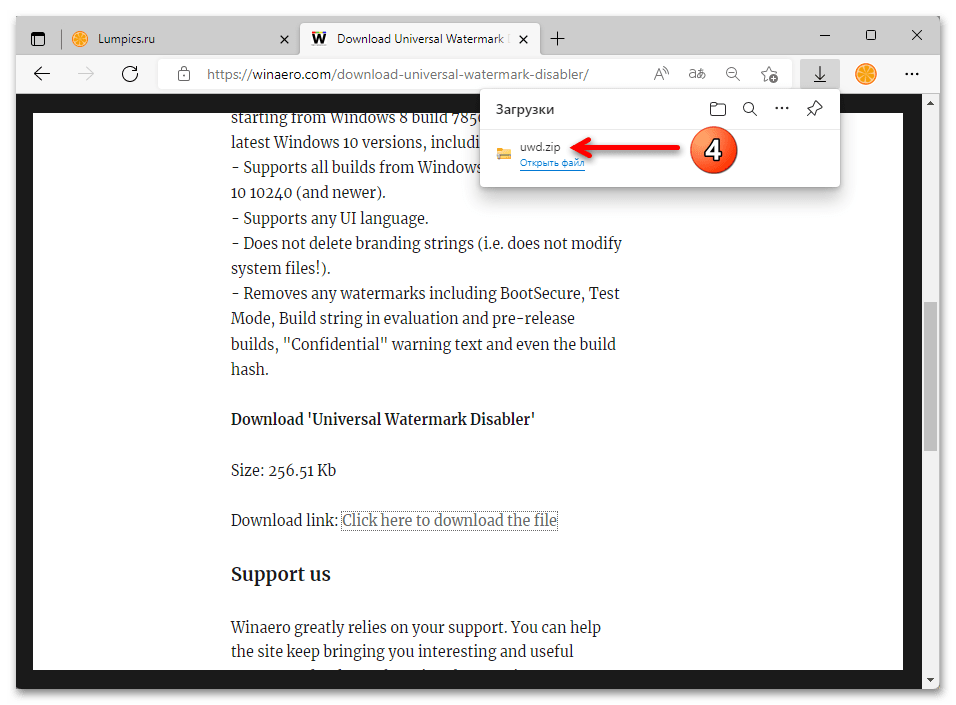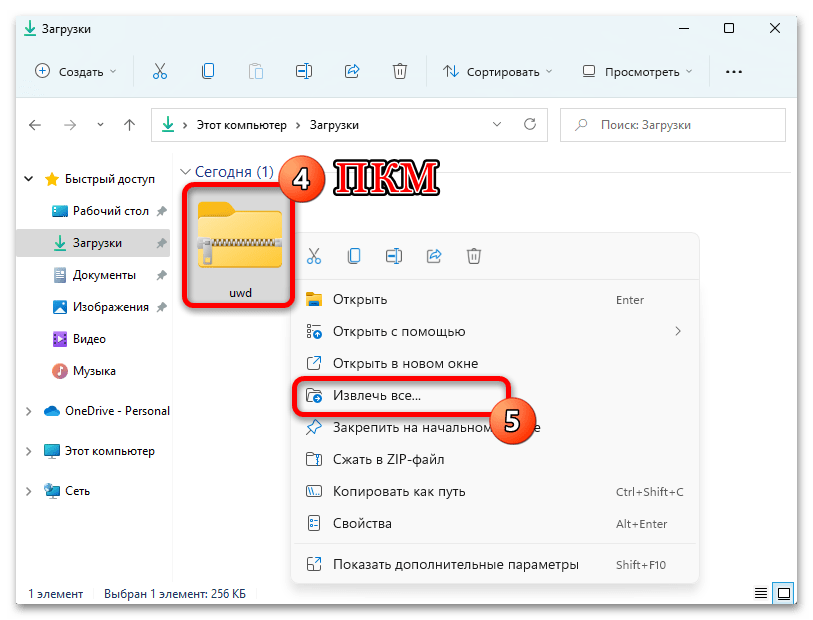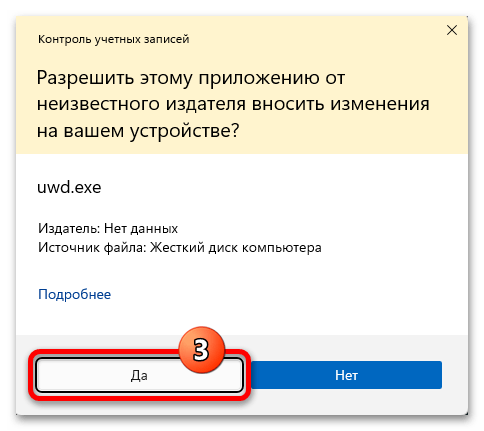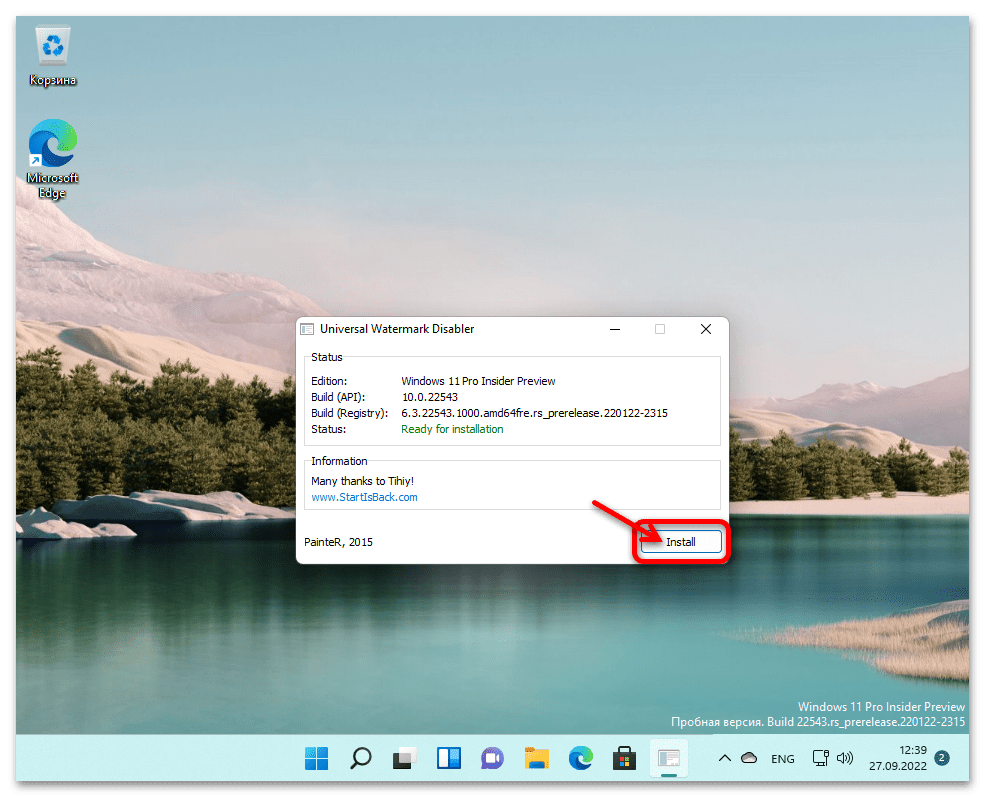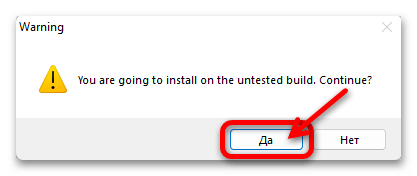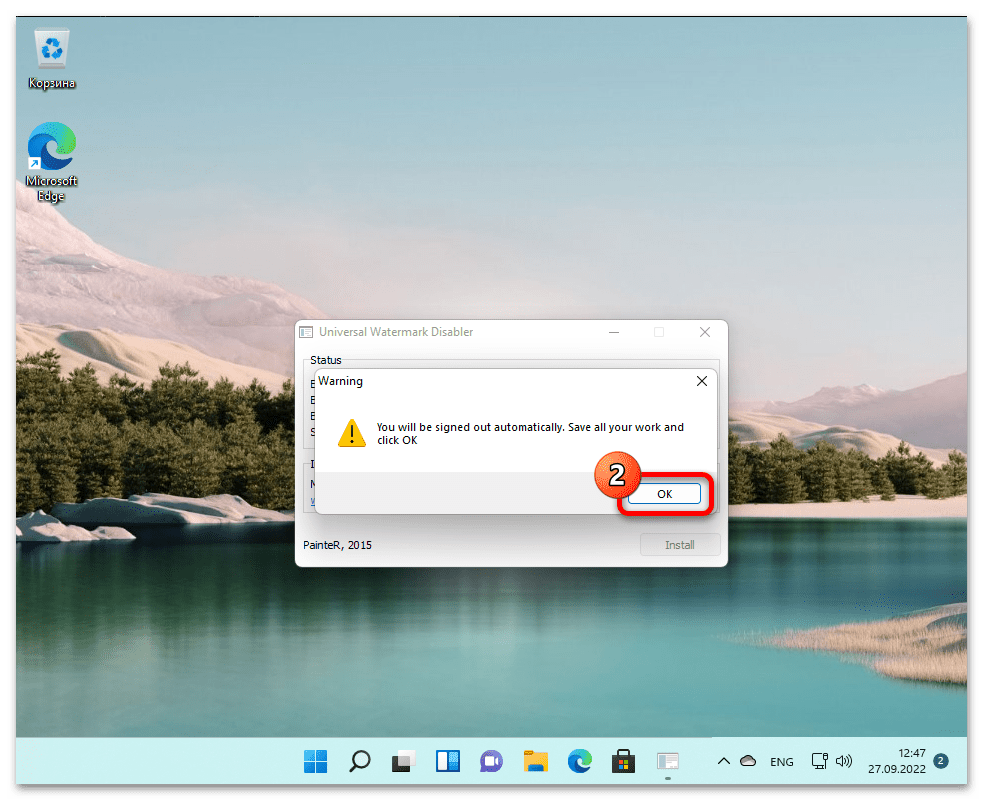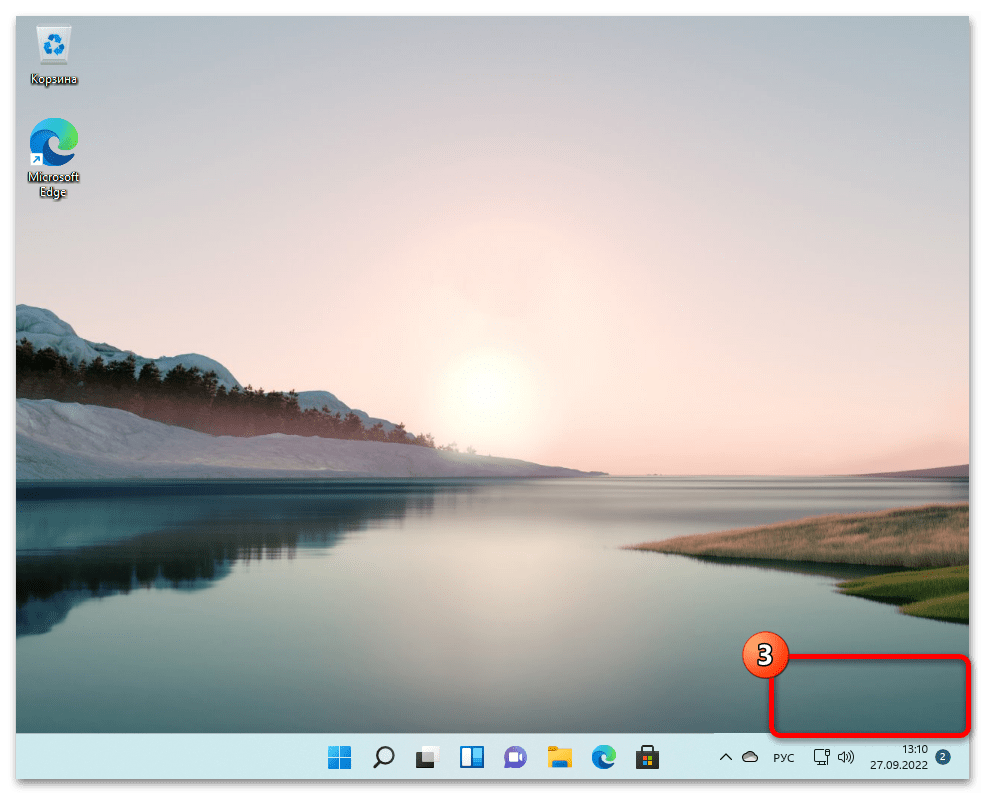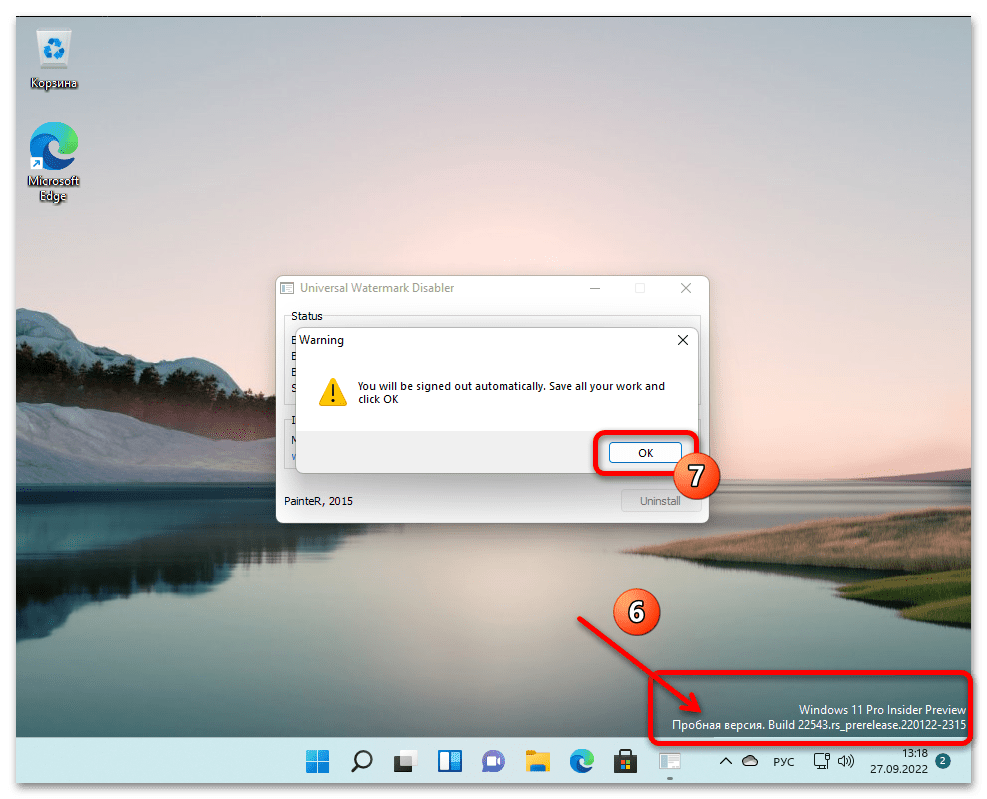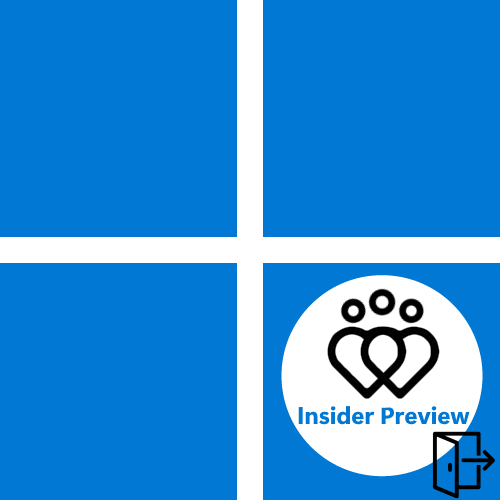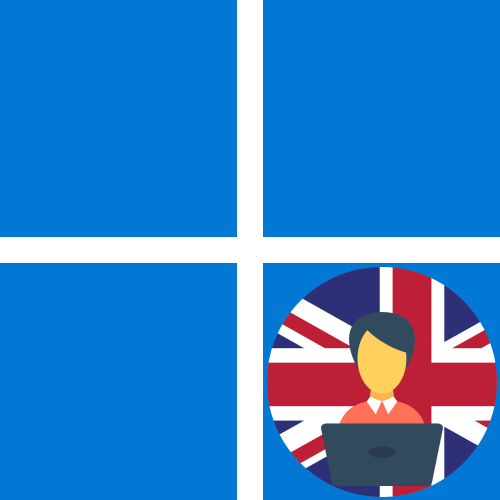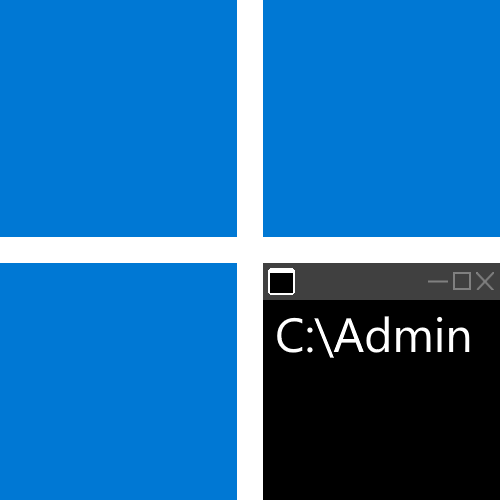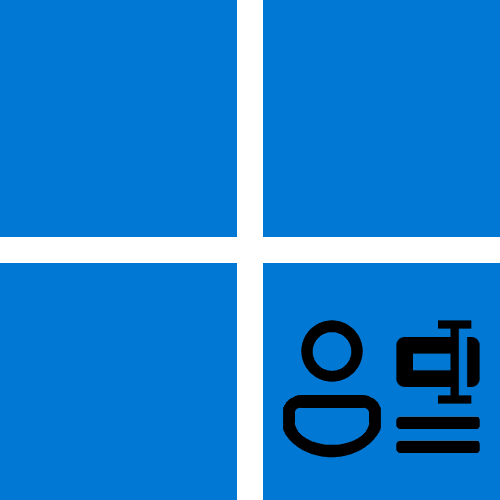Зміст
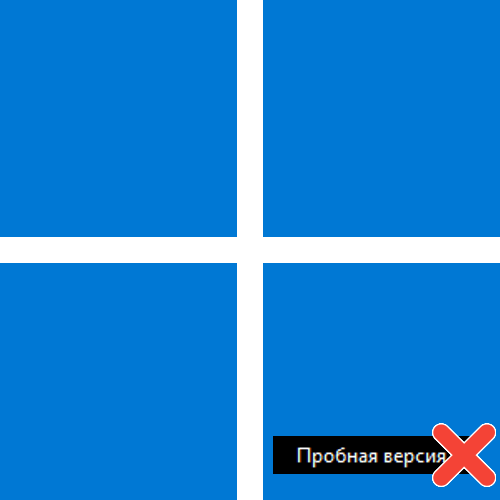
Спосіб 1: перехід на стабільну збірку Win 11
Водяний знак " пробна версія. Build…» , який відображається в правому нижньому кутку робочого столу Віндовс 11, в дійсності не є ознакою будь-якої програмної несправності або проблеми, а лише свідчить про те, що на ПК / ноутбуці встановлена попередня (тестова) збірка операційної системи, що надається всім учасникам програми Windows Insider Preview (програма попередньої оцінки Віндовс) через канал «Dev» (а також деякі ранні збірки з каналу &171;Beta&187; ).
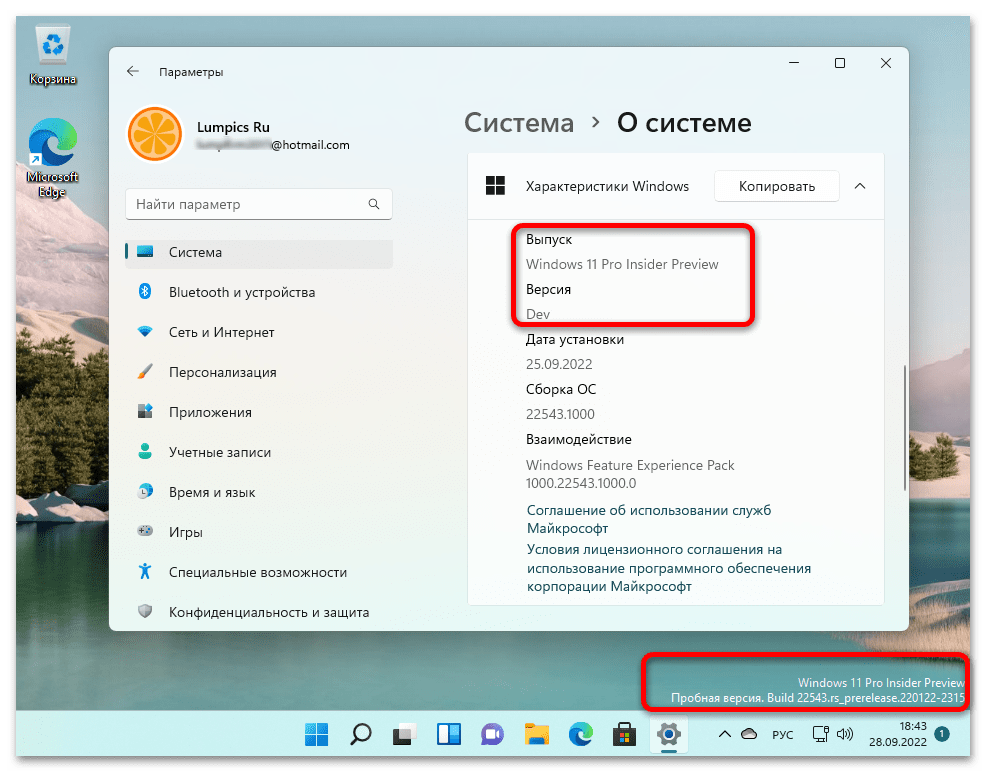
Таким чином, щоб прибрати розглянуту напис-особливість інсайдерських збірок Windows 11 разом з її, якщо можна так висловитися, першопричиною, слід вийти з програми попередньої оцінки ОС Microsoft і перейти на використання стабільних збірок операційки:
Детальніше: Як вийти з програми Windows Insider Preview і перейти на стабільну версію Win 11
Спосіб 2: Universal Watermark Disabler
Очищення робочого столу Віндовс 11 від обов'язкового для тестових збірок ОС водяного знака " пробна версія...» без переходу на її стабільну версію можлива єдиним (у всякому разі з відомих на момент написання цієї статті) методом - за допомогою софта-твікера Universal Watermark Disabler (UWD) . Це дуже компактне, доступне і просте в застосуванні, але при цьому вельми ефективне в справі видалення розглянутого вотемарка рішення.
- За посиланням вище переходимо на сторінку завантаження Universal Watermark Disabler на офіційному сайті розробника утиліти. Перегортаємо веб-сторінку,
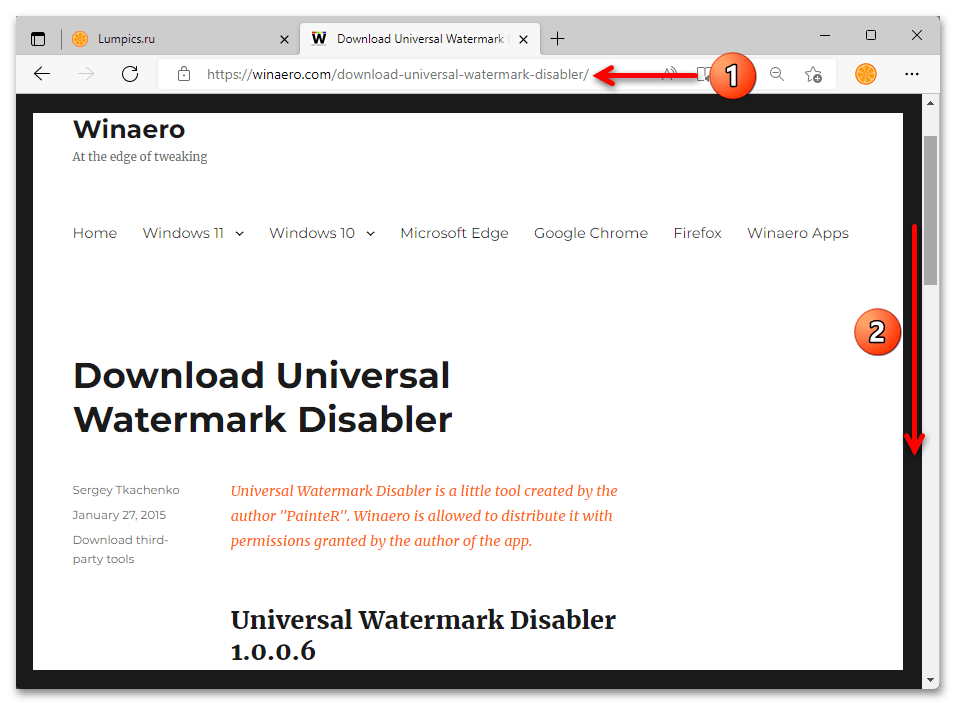
Натискаємо по розташованій під описом UWD і позначеної «Download link:» посиланням,
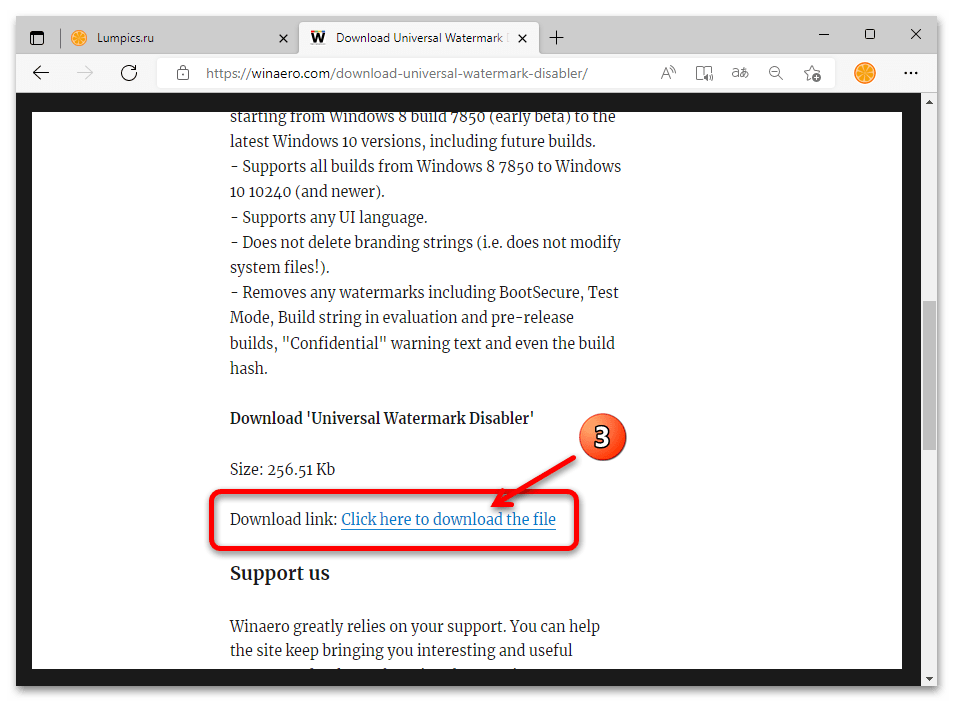
Викачуємо zip-файл софта на диск комп'ютера.
- Відкриваємо містить скачаний архів uwd.zip
каталог у провіднику Win 11,
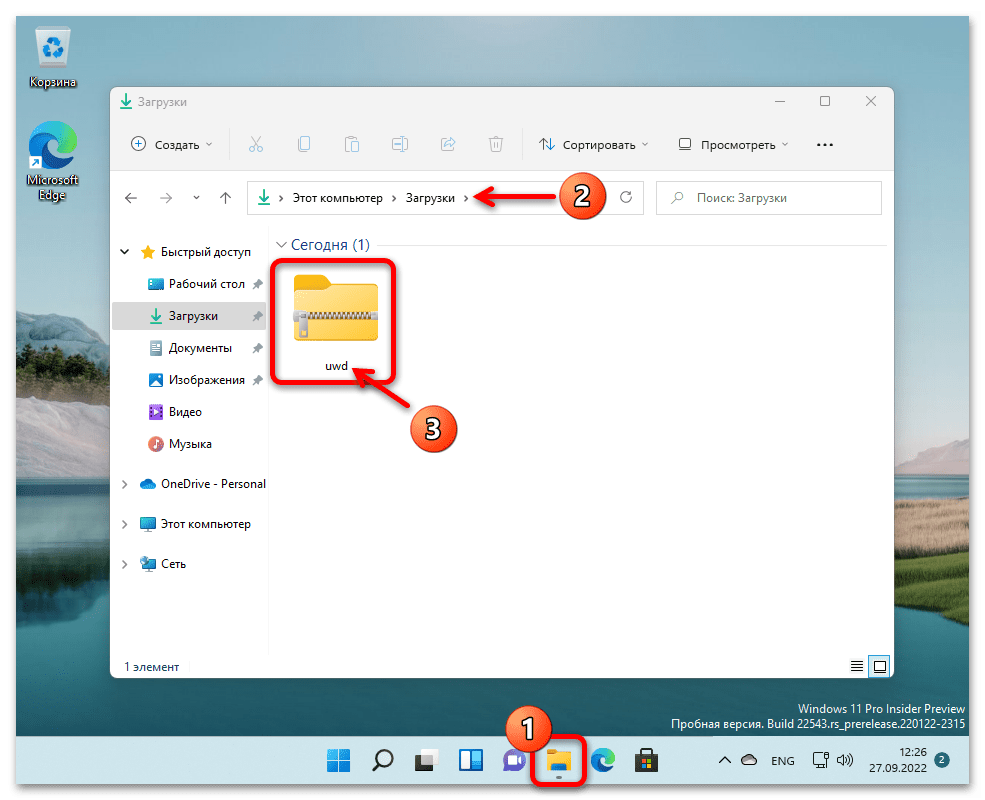
Витягуємо дані з пакета (ПКМ по значку файлу – " витягти все ... » у меню, що відкриється – " витягти» ).
- Переміщаємося в отриману по результату розархівування папку, запускаємо з неї виконуваний файл uwd.exe
,
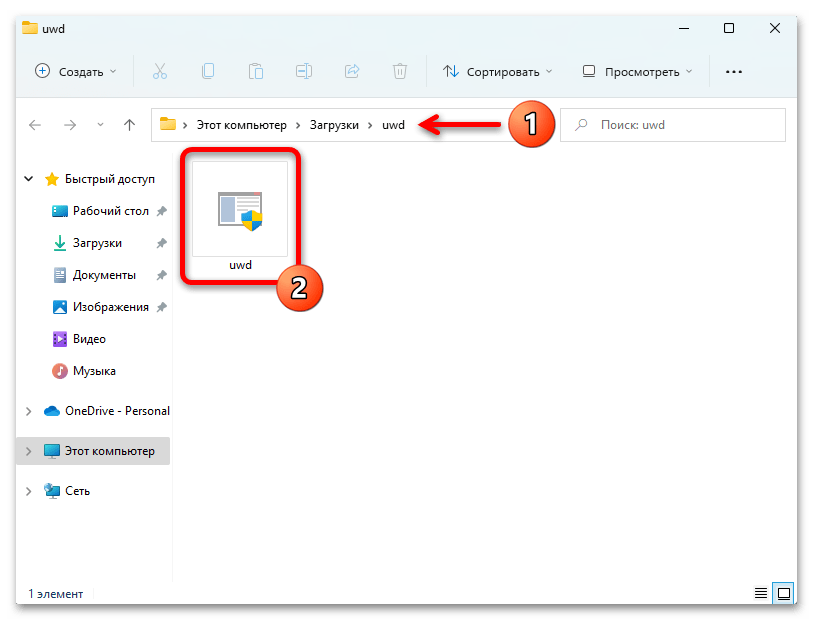
Клацаємо «так» у вікні із запитом від системного модуля " Контроль облікових записів» .
- Натискаємо «Install» у першому відкритому і, по суті, єдиному віконці Universal Watermark Disabler.
- Якщо з'явиться запит «You are going to install on untested build. Continue?» , клацаємо під ним «Так» .
- В результаті ініціації установки твіка ОС на кроці вище інтерфейс Windоws 11 на пару секунд стане недоступним,
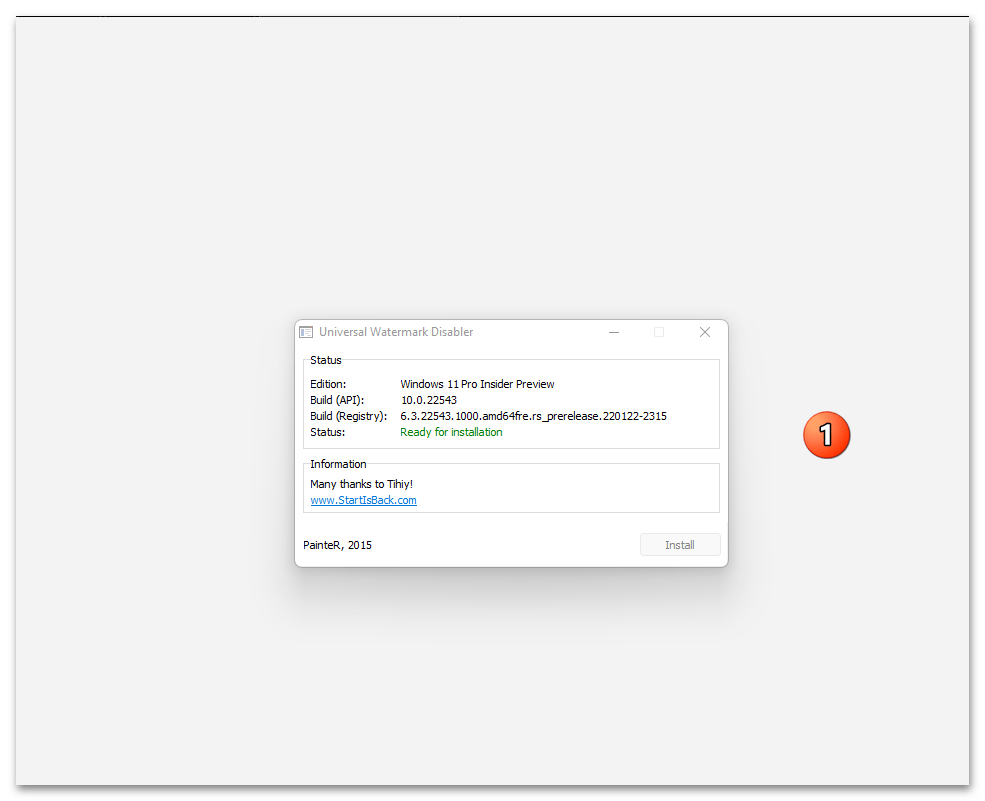
Потім з'явиться віконце UWD з констатацією необхідності вийти з системи-клацаємо в ньому «ОК» . (До слова, ефект від роботи утиліти на цьому етапі вже є-вотемарка " пробна версія...» на робочому столі не спостерігається).
- По завершенні здійснюваного далі автоматичного виходу з операційної системи
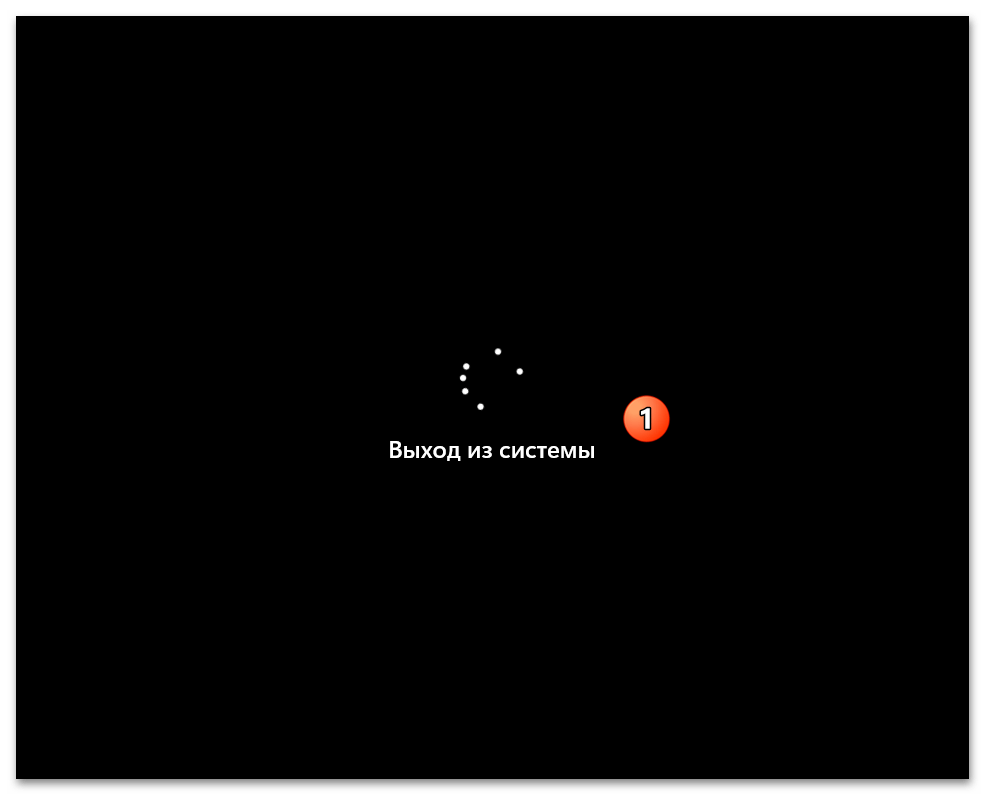
І подальшої авторизації в ній
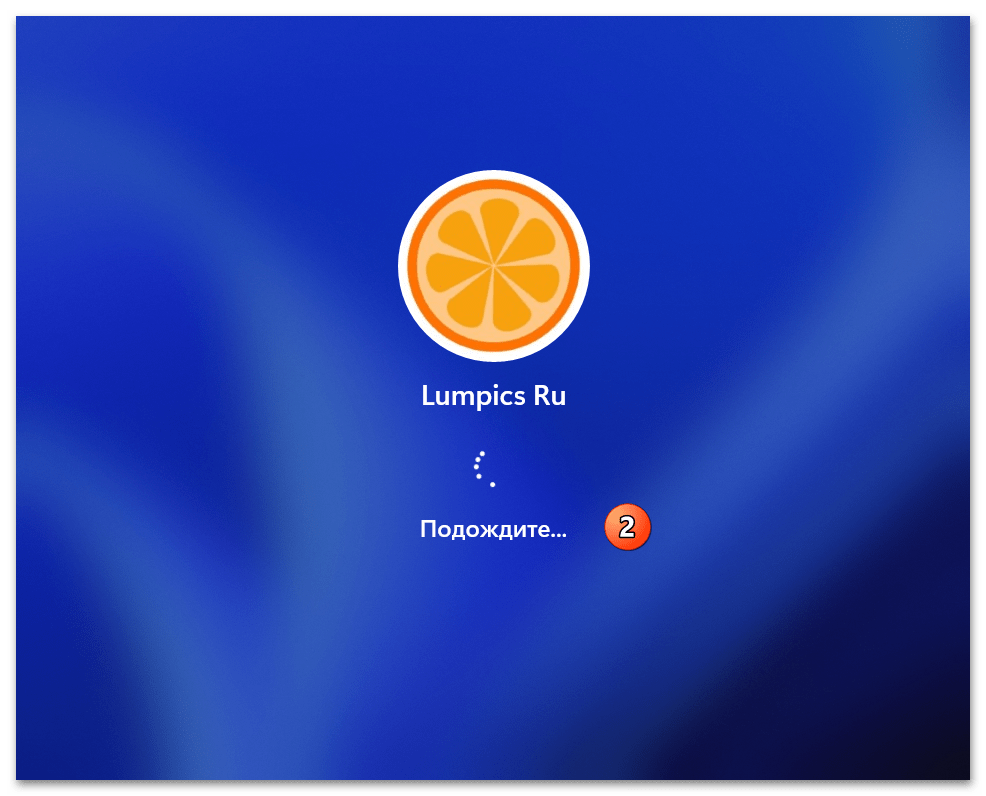
Рішення задачі відключення написи " пробна версія...» на робочому столі Віндовс 11 через Universal Watermark Disabler вважається повністю завершеним.
- З метою скасування внесених UWD в інтерфейс win 11 змін, якщо така необхідність виникне, повторно запускаємо виконуваний файл утиліти,
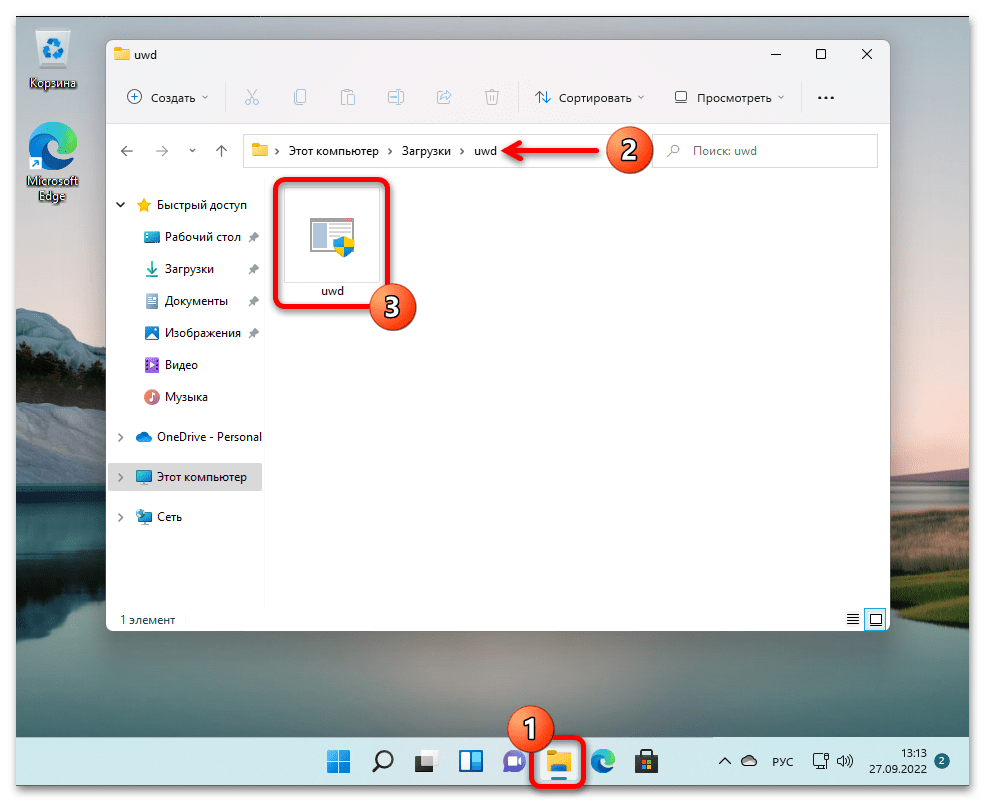
Клацаємо «Uninstall» в її віконці,
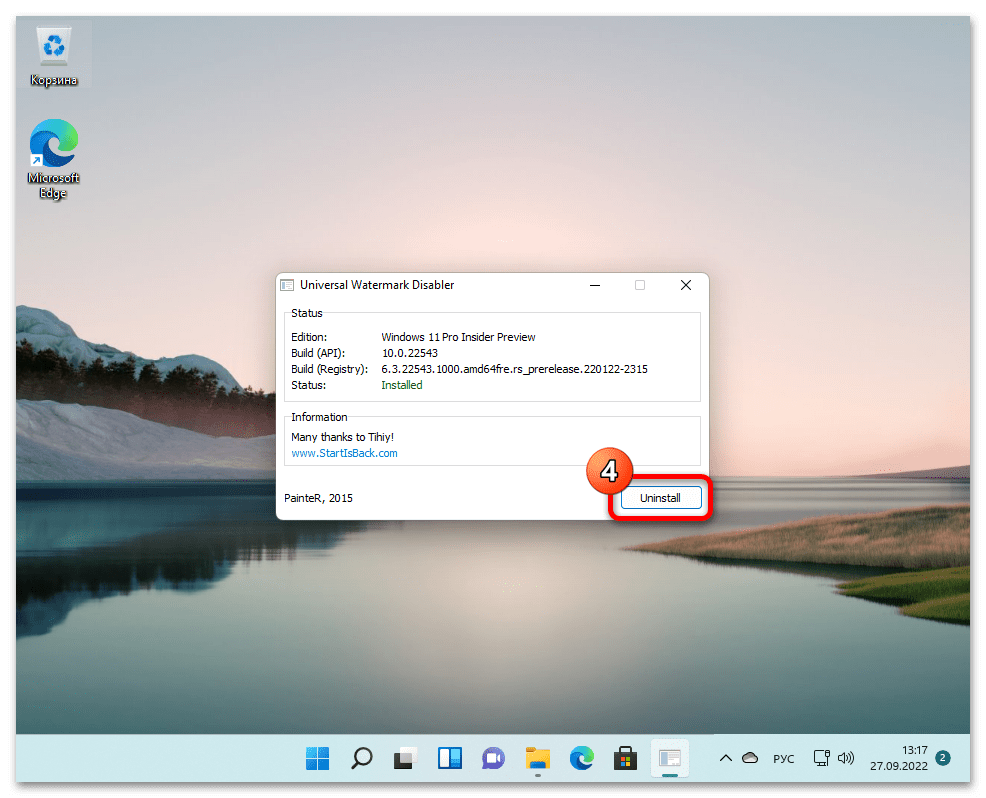
Трохи очікуємо
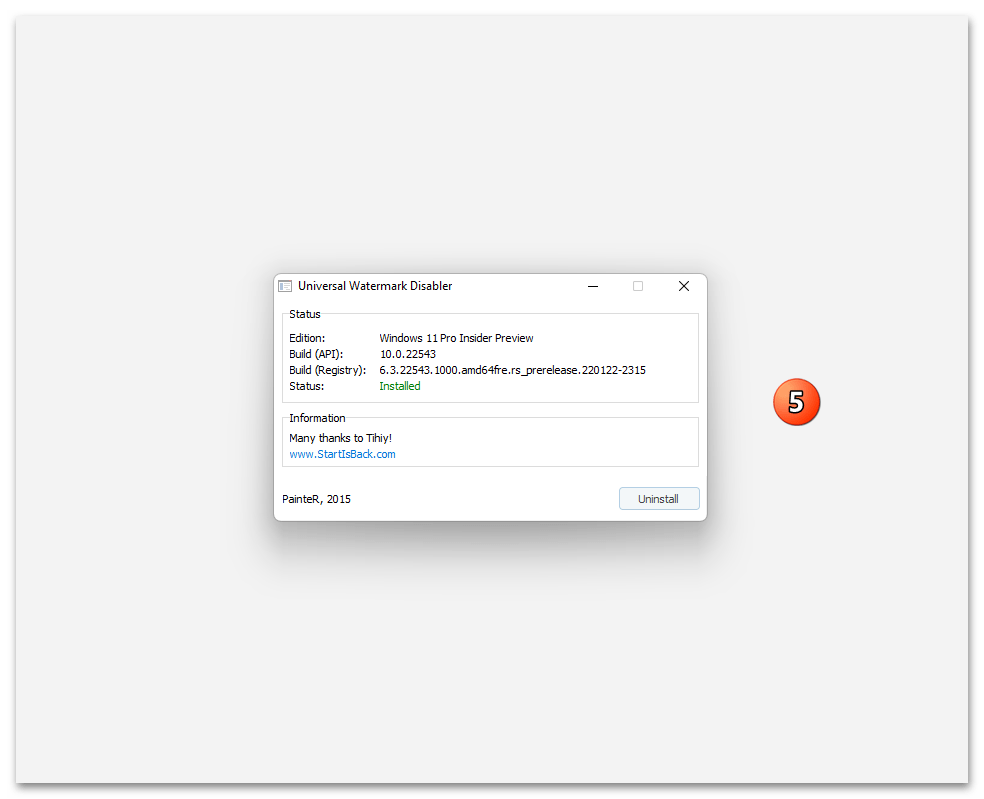
І потім виконуємо Вихід/Вхід в операційну систему.